Hoverwatch ist eine Android-Tracking-App, hilfe der Eltern und Arbeitgeber die online Aktivitäten ihrer Kinder bzw. Mitarbeiter überwachen können. Es verfügt über Funktionen, mit denen Sie ihren ort mithilfe von GPS verfolgen, ihre Anrufe und Textnachrichten überwachen und ihren Browserverlauf überwachen können.
Hoverwatch ist einfach zu installieren und zu verwenden. Wenn Sie also nach einer Android-App suchen, mit der Sie Ihre Kinder hilfe oder die Produktivität Ihrer Mitarbeiter steigern können, ist Hoverwatch möglicherweise die Antwort.
In diesem Artikel geben wir einen detail Überblick über die Spionage-App Hoverwatch , einschließlich ihrer Funktionen, Preise und Funktionsweise.
Hoverwatch bietet eine vollständige Rezension
In diesem Abschnitt befassen wir uns mit den Funktionen von Hoverwatch. Wir zeigen Ihnen alle Funktionen und wie Sie sie nutzen können, um Ihre Kinder vor online Gefahren zu hilfe .
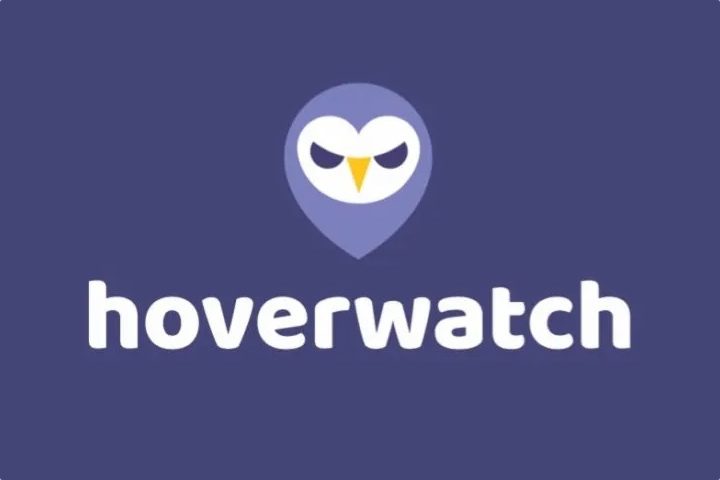
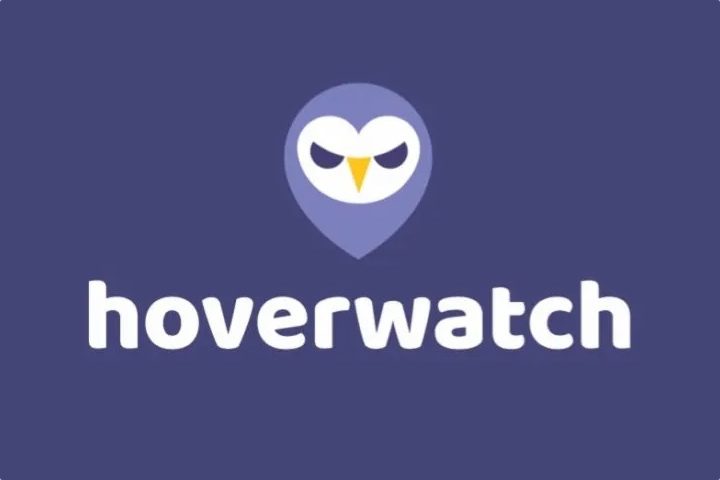
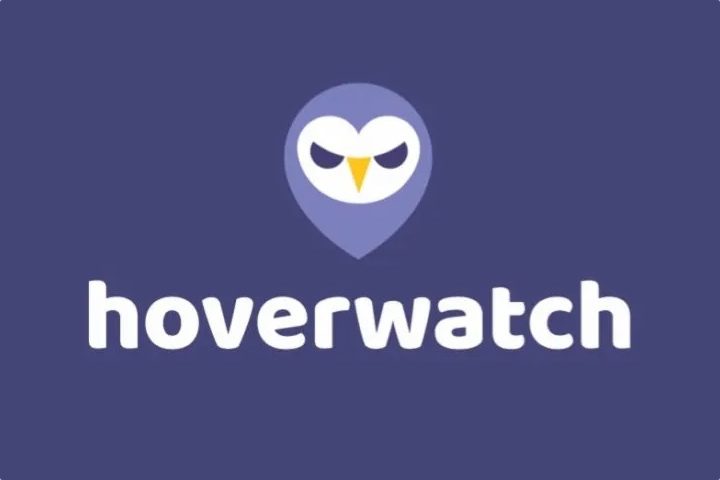
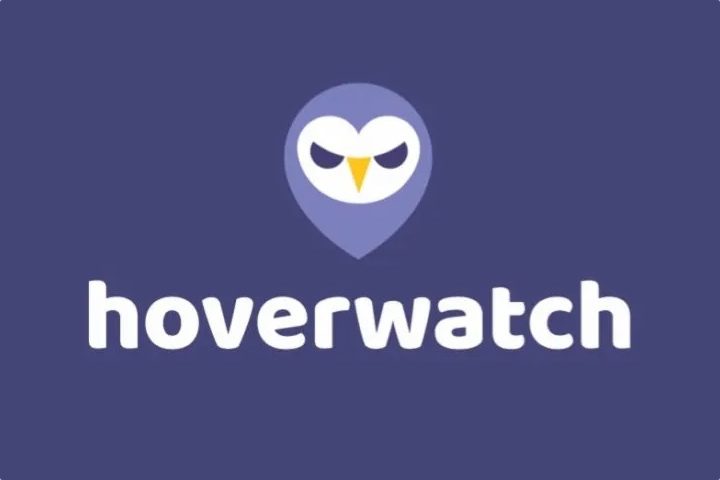
Versteckter Telefon-Tracker (Stealth-Modus)
Das größte Merkmal der Hovewatch Spionage-App ist, dass es im Stealth-Modus bewertung . Es ist völlig unsichtbar, sodass der Benutzer nie erfährt, dass er verfolgt wird.
Dieser Stealth-Modus kann für Personen nützlich sein, die eine vertrauliche Überwachung durchführen möchten. Es ist wichtig zu beachten, dass diese Funktion zwar nützlich sein kann, aber möglicherweise gegen Datenschutzgesetze verstößt und die Beziehungen belastet.
Wenn die Leute herausfinden, dass Sie ihre Aktivitäten ohne ihr Wissen verfolgt haben, bringen sie Sie vor Gericht oder sind in Bezug auf Kinder anderer Meinung als Sie. Es ist von entscheidender Bedeutung, mit Ihren Kindern ein offenes Gespräch über die Vorteile der Verfolgung ihrer online Aktivitäten zu führen. Ihre Mitarbeiter sollten von Anfang an wissen, dass ihre Arbeitstelefone getrackt werden.
Anrufe verfolgen ( aufnahme )
Hoverwatch ist eine Anrufverfolgungsanwendung, die es Benutzern ermöglicht, die Kommunikationsmuster von Geräten tiefgreifend zu untersuchen.
Dies kann durch aufnahme von Anrufen geschehen, um sie zu einem späteren Zeitpunkt noch einmal zu überprüfen, durch das Überprüfen detail Anrufprotokolle oder sogar durch das Untersuchen der Kontaktliste des Besitzers auf seinem Gerät.
Dieses Attribut gibt hilfe Informationen über die Häufigkeit und Art ihrer Kommunikation.
Textverfolgung (SMS- und MMS-Nachrichten)
Hoverwatch macht es natürlich einfach Text überwachen Nachrichten, da es Benutzern Zugriff und die Möglichkeit gibt, sowohl SMS- als auch MM-Nachrichten auf dem Zielgerät zu überprüfen.
Dies ist die umfassende Textverfolgungsfunktion, mit der Benutzer ein umfassendes Verständnis für den Inhalt und Kontext von Gesprächen entwickeln können.
Überwachung sozialer Medien
Hoverwatch ist sich der allgegenwärtigen und inhärent digitalen Natur sozialer Medien bewusst und weitet seine Überwachung auf beliebte Plattformen aus.
Benutzer könnten Aktivitäten auf WhatsApp, Snapchat, WeChat, Telegram, Instagram, Viber, Line Kik, Facebook-Nachrichten, Skype, TikTok, Gmail, Hangout, BBM, imo, TextMe, Tumblr, Weico usw. effizient verfolgen. Reddit, Signal und viele mehr.
Diese umfassenden Kompatibilitätsvereinbarungen bieten die raffinierteste und umfassendste Perspektive auf soziale Interaktionen.
Ort Tracker
Mithilfe hochentwickelter GPS-Technologie liefert die Hoverwatch reale Informationen über den Strom des Zielgeräts ort.
Für fürsorgliche Eltern oder Arbeitgeber ist es von entscheidender Bedeutung, jederzeit genau zu bestimmen, wo sich ein bestimmtes Gerät befindet, um die körperlichen Bewegungen und ort des Besitzers eines Geräts von jedem Ort aus zu überwachen und so die Sicherheitsmechanismen zu verbessern.
Beobachten Sie den Telefonbildschirm anderer
Hoverwatch verbessert das Überwachungsniveau mit seinem hochmodernen Bildschirmüberwachungsmodus. Benutzer können den Bildschirm des Zielgeräts sehen, als ob sie sich daneben befänden, und ihre Aktionen können in oder nahezu in Echtzeit verfolgt werden.
Es handelt sich um eine dynamische und interaktive Funktion, mit der der Überwachung eine Live-Ansicht laufender Interaktionen geboten werden kann.
Spionage-Kamera
Spionage-Kamera Mit dieser Funktion können Benutzer heimlich Bilder mit der Kamera des Zielgeräts aufnehmen.
Diese versteckte Funktionalität kann für mehrere Zwecke verwendet werden, z. B. aufnahme visueller Daten, um zu zeigen, was um den Gerätebenutzer herum passiert, oder um bei Bedarf einen zusätzlichen Sneak-Modus hinzuzufügen.
Preispläne von Hoverwatch
Hoverwatch bietet je nach Ihren Bedürfnissen als Zielkunde verschiedene Preispläne an. Wenn Sie ein hervorragendes Produkt zur Überwachung Ihrer Kinder oder Ihrer eigenen Sachen suchen, dann ist der Basisplan am besten für Sie geeignet.
| Persönlicher Plan | Professioneller Plan | Professioneller Plan | |
|---|---|---|---|
| Preis | 29,95 $ pro Monat und Gerät | 9,99 $ pro Monat und Gerät | 6,00 $ pro Monat und Gerät |
| Überwachte Geräte | 1 Gerät | 5 Geräte | 25 Geräte |
| Abonnementoptionen | 29,95 $ (1 Monat), 59,95 $ (3 Monate), 99,95 $ (12 Monate) | 49,95 $ (1 Monat), 99,95 $ (3 Monate), 199,95 $ (12 Monate) | 149,95 $ (1 Monat), 299,95 $ (3 Monate), 499,95 $ (12 Monate) |
Wie funktioniert die Hoverwatch ?
Es gibt einen Unterschied bei den Hoverwatch Installationsprozessen für iPhone- und Android-Geräte. Nach erfolgreicher Installation können Sie sich ganz einfach über ein Dashboard mit allen benötigten Informationen und Protokollinformationen bei Ihren Konten anmelden.
Hoverwatch auf dem Ziel-Android-Gerät installieren?
Hoverwatch wird der Schutz Ihres digitalen Bereichs mühelos und effizient.
Befolgen Sie diese kurzen Schritte, um dieses umfassende Überwachungstool einzurichten und das Potenzial zu maximieren:
- Gehen Sie zur Hoverwatch Website und registrieren Sie sich, um ein Konto zu erstellen. Sobald Sie sich angemeldet haben, wird eine Seite angezeigt, die dem folgenden Screenshot ähnelt.
- Deaktivieren Sie „Play Protect“ im Play Store gemäß den Anweisungen im Hoverwatch Dashboard.
- Gehen Sie zum URL-Link im ersten Abschnitt oben und wählen Sie gegebenenfalls „Von Drittanbieter installieren“ aus.
- Öffnen Sie die App, bestätigen Sie und stimmen Sie der EULA zu.
- Haken Sie Basic- und Barrierefreiheitsberechtigung sowie Sync Service ab.
- Aktivieren Sie den Zugriffsnutzungsdienst und die Synchronisierungsdienste.
- Aktivieren Sie Overplay, schalten Sie App- benachrichtigungen aus und schalten Sie den Batterie aus.
- Um den Zugriff zu verfolgen, einzuschränken und ein Passwort für die geschützte App-Nutzung bereitzustellen.
Wie kann ich Protokolle anzeigen?
Mit Hoverwatchist es ganz einfach, Einblicke in überwachte Aktivitäten zu erhalten. Im Folgenden finden Sie eine einfache Anleitung zum Anzeigen von Protokollen, die es Ihnen ermöglicht, einfach auf die detail Protokolle zuzugreifen und diese zu verstehen, die Hoverwatch für detaillierte Informationen über die Verwendung des Zielgeräts bewertung .
Methode 1: Protokolle auf Ihrem ansehen PC
Schritte:
- Gehen Sie zur Hoverwatch Website und registrieren Sie sich mit Ihrer E-Mail-Adresse und Ihrem Passwort.
- Wählen Sie Windows aus, klicken Sie dann auf „Herunterladen“ und laden Sie die Datei herunter, indem Sie das Passwort Hoverwatch eingeben, um sie zu entpacken.
- Führen Sie die .exe-Datei aus und klicken Sie im Fenster der Windows-Benutzerkontensteuerung auf „Ja“.
- Öffnen Sie das Programm, geben Sie Ihre Hoverwatch Kontoinformationen ein und klicken Sie auf „Aktivieren“.
- Klicken Sie nach der Installation auf „Fertig stellen“.
- Hoverwatch wird im Hintergrund aufnahme ; Überprüfen Sie Ihr Konto innerhalb von 5-6 Minuten auf Daten.
Methode 2: Protokolle auf Ihrem Android-Handy anzeigen
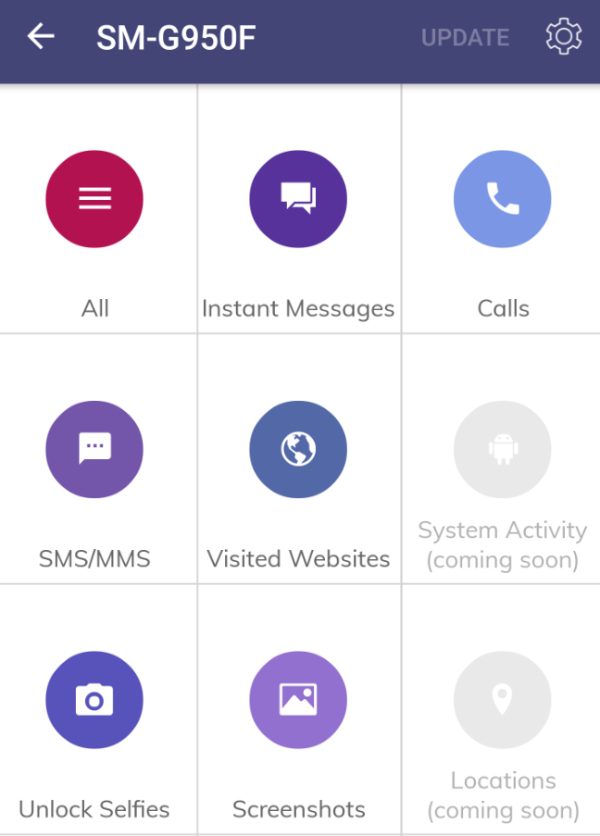
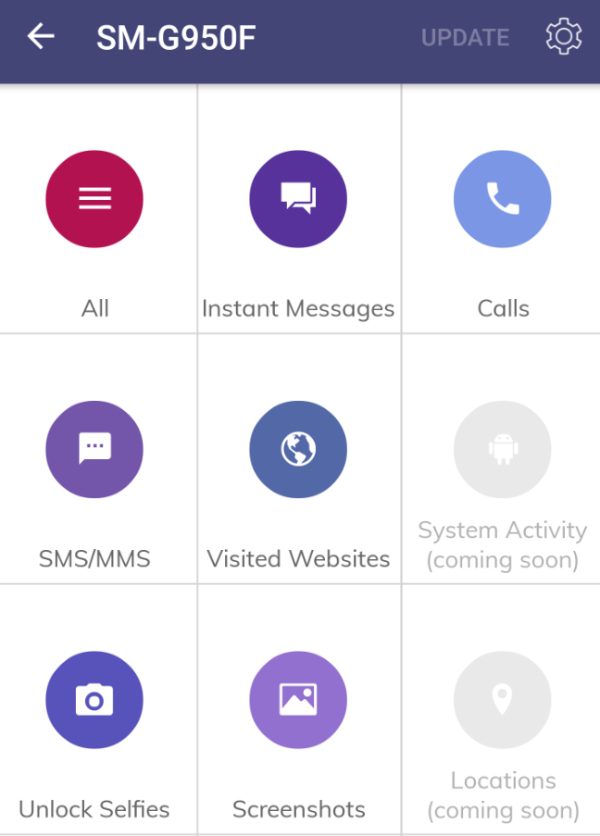
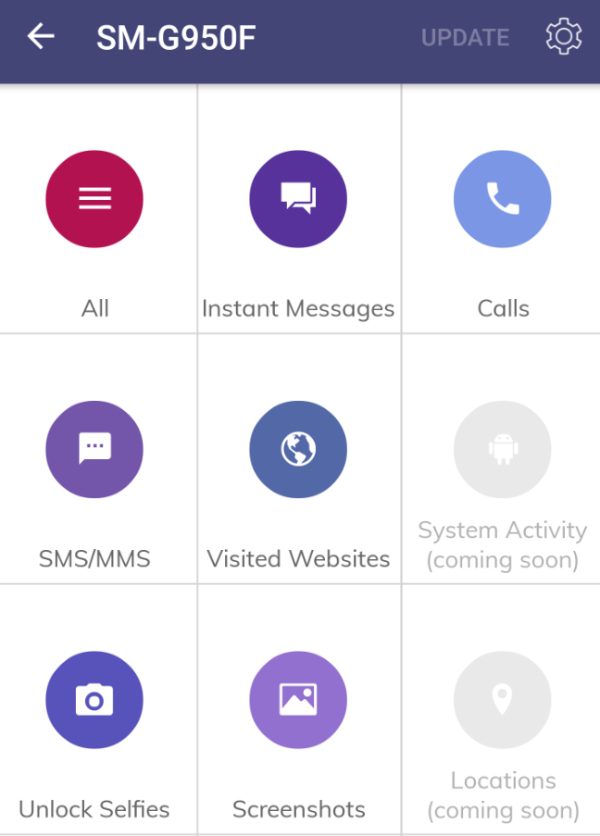
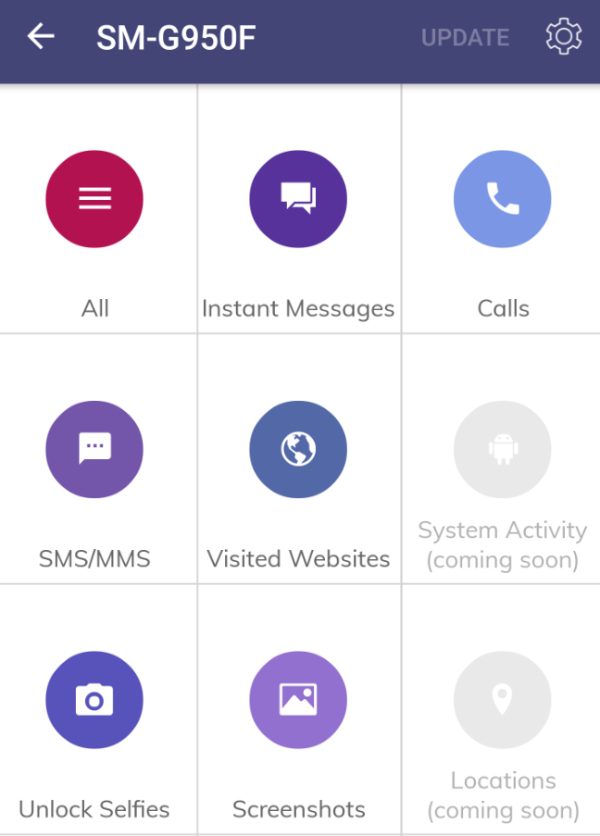
Schritte:
- Laden Sie Hoverwatch Viewer auf Ihr Android herunter. Hoverwatch Viewer ist eine Dashboard-App für mobile Geräte.
- Klicken Sie auf „Installieren“.
- Öffnen Sie die App, scrollen Sie nach unten und klicken Sie auf „Weiter“.
- Geben Sie die E-Mail-Adresse und das Passwort ein, mit denen Sie sich bei Ihrem Hoverwatch Konto anmelden.
- Klicken Sie auf „Anmelden“ und stellen Sie sicher, dass Ihre einstellungen korrekt sind.
- Klicken Sie auf „Weiter“ und überprüfen Sie die Parameter der Lizenz.
- Schließen Sie die Installation ab, indem Sie auf „Fertig stellen“ klicken.
- Auf verfügbare Berichte zugreifen und diese anzeigen.
Was genau können Sie auf dem Hoverwatch Dashboard sehen?
Hoverwatch Dashboard bietet Benutzern eine personalisierte Konsole, mit der sie schnell detail Berichte durchsuchen, ort verfolgen, Kleidungsinformationen anzeigen und einstellungen für eine perfekte Geräteüberwachung vornehmen können.
Berichte: Der Abschnitt „Berichte“ enthält eine detail Abbildung der Aktivität auf dem Zielgerät. Benutzer können Anrufprotokolle, Textnachrichten und andere Kommunikationsdaten anzeigen.
Diese Funktion bietet die Möglichkeit, Ereignisse chronologisch darzustellen und so die Nutzung des Geräts im Laufe der Zeit widerzuspiegeln.
Ort s: Das Hoverwatch Dashboard verfügt über einen separaten bewertung für ort . Dadurch können Benutzer Echtzeit- und historische ort für das Zielgerät anzeigen, um dessen Bewegungen bewertung zu verfolgen.
Dies ist sehr hilfe für Eltern oder Arbeitgeber, die den körperlichen ort eines Gerätebesitzers überprüfen möchten.
Kalenders: Im Abschnitt „Kalender“ finden Benutzer Informationen zum Zeitplan und zu Terminen jedes Zielgeräts.
Diese Funktion vermittelt einen Überblick über die täglichen Aktivitäten und Verpflichtungen des Benutzers, was zu einem erweiterten Verständnis des eigenen Tagesablaufs führt.
Kontakte: Mit Hoverwatchkönnen Benutzer zum Dashboard gehen und den Abschnitt „Kontakte“ überprüfen, um eine umfassende Liste der auf ihrem Zielgerät gespeicherten Kontakte anzuzeigen.
Dies kann sich auf Namen, Nummern und andere wichtige detail beziehen, die hilfe wichtige Informationen über die sozialen Netzwerke des Benutzers zu übertragen Kreis.
Einstellungen: Benutzer können ihre Überwachungseinstellungen im Abschnitt Einstellungen im Dashboard von Hoverwatchändern und regulieren.
Dies kann mit der Änderung von einstellungen , Kontoinformationen oder anderen Aspekten zusammenhängen, die die Ernährungsleistungsberichte so definieren, dass sie den Anforderungen und Vorlieben der Benutzer entsprechen.
Eine bessere Alternative zu Hoverwatch
FlashGet Kids ist eine Kindersicherungs-App, die Kindern ein sicheres und stärkendes digitales Erlebnis bieten soll.




Dementsprechend ist diese App eine bessere Lösung als Hoverwatch für Eltern, die auf umfassende Überwachungstools zugreifen und gleichzeitig das Wohlergehen ihres Kindes in den Vordergrund stellen möchten. FlashGet Kids zeichnet sich aus zwei Hauptgründen aus:
Kindorientiertes Design
FlashGet Kids zielt auf ein kindgerechtes Design ab, wobei ein wichtiges Merkmal darin besteht, dass die Benutzeroberfläche intuitiv und für junge Benutzer sehr ansprechend sein sollte.
FlashGet Kids legt Wert auf ein positives und unaufdringliches Benutzererlebnis, um eine Umgebung zu schaffen, die eine offene Kommunikation zwischen Eltern und Kindern fördert und gleichzeitig angemessene Überwachungsmöglichkeiten bietet.
Umfassende Kindersicherung
FlashGet Kids bietet Eltern eine Reihe von Kindersicherung über die normale Überwachung hinaus.
Das System bietet Eltern vielfältige Möglichkeiten, die digitale Entwicklung ihrer Kinder aktiv mitzugestalten, etwa durch das Setting bildschirmzeitlimits, Inhaltsfilterung und Überwachung der Social-Media-Aktivitäten.
Dieser Grad der Individualisierung stellt beispielsweise sicher, dass Eltern den Überwachungsansatz an die spezifischen Bedürfnisse ihrer Familie anpassen.
FAQs
Wie installiere ich Hoverwatch auf dem iPhone?
Um Hoverwatch auf einem iPhone zu installieren, benötigen Sie die iCloud-Zugangsdaten des Zielgeräts. Sobald Sie die Passwörter erhalten haben, melden Sie sich auf der Website Hoverwatch bei Ihrem Hoverwatch-Konto an, geben Sie während der Einrichtung iCloud-Informationen ein und starten Sie die Verfolgung im Stealth-Modus.
Wie lautet die Telefonnummer des Hoverwatch Kundendienstes?
Hoverwatch stellt die Telefonnummer des Kundendienstes nicht direkt zur Verfügung. Wenn hilfe , besuchen Sie die offizielle Website und die verfügbaren Supportoptionen wie Live-Chat oder E-Mail, damit Ihre Fragen oder Probleme umgehend bearbeitet werden können.
Wie kontaktiere ich Hoverwatch Kundendienst?
Tippen Sie oben auf der Hoverwatch Startseite auf die Registerkarte „Support“. Klicken Sie auf die rote Schaltfläche „Anfrage senden“. Befolgen Sie die Anweisungen, schreiben Sie Ihr Problem und Sie erhalten eine Ticketnummer. Einer unserer Kundenbetreuer wird sich in Kürze bei Ihnen melden.
Wie kann man beheben, dass Hoverwatch nicht synchronisiert wird?
Stellen Sie sicher, dass Sie Zugang zu einer starken Internetverbindung haben. Versuchen Sie außerdem, die Hoverwatch App zu aktualisieren. Wenn das Problem weiterhin besteht, wenden Sie sich an den Support der Hoverwatch App auf deren Website.

